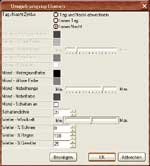Atmosphärische Anpassungen
Zu Anfang haben wir über eine regnerische Nacht geredet. Davon habt ihr bei eurem Spaziergang sicherlich nichts bemerkt. Doch dazu kommen wir jetzt. Wählt aus dem "Bearbeiten" Menü die Gebiets-Eigenschaften aus und klickt darin auf "Visuell". Hier gibt es eine Reihe von vorgefertigten Wetter- bzw. Beleuchtungsszenarios. Aber es ist so einfach, ein eigenes zu entwerfen, darum wollen wir es uns das nicht entgehen lassen. Wählt zunächst ein einigermaßen passendes aus, wie z.B. "Außen stürmisch" und drückt dann auf "Umgebung anpassen".
Es öffnet sich das Fenster der Umgebungsoptionen. Da unser Gebiet primär Nachts spielen soll, wählen wir der Einfachheit halber "immer Nacht" aus. Die Mond-Hintergrundfarbe definiert die Farbe des reflektierten Lichts. Für ein normales Waldstück würde ich hier ein dunkles Grün empfehlen, was dem Szenario einen moosähnlichen Touch verleihen würde. Für unser derzeitiges Ziel ist jedoch Schwarz angebracht. Mond Diffuse-Farbe ist das Licht, was der Mond selbst abstrahlt. Weiß würde somit den Eindruck eines Vollmondes erwecken. Für unsere Lichtverhältnisse ist ein sehr dunkles Grau aber passender.
Gleich darunter befinden sich die Einstellungen für den Nebel. Ein Hellgrau lässt euch in eine Welt eintauchen, die der Geisterebene der offiziellen Kampagne gleicht. Doch das wollen wir momentan nicht. Wählt stattdessen ebenfalls ein dunkles Grau. Die Intensität des Nebels könnt ihr mit dem Regler auf ca. 2/3 bewegen. Da wir eine regnerische Nacht anstreben, fehlt nur noch der Regen. Stellt den Regler auf 100 und dreht die Blitze ebenfalls etwas in die Höhe.

Wenn ihr das Fenster mit OK bestätigt und in der Gebietsansicht die Gebietsbeleuchtung einschaltet, seht ihr, welches Wunder ihr vollbracht habt.